TEKNOSID.COM – Hard disk atau SSD mulai terasa lambat atau saat mengirim file kadang gagal? Mungkin hard disk yang Anda miliki sudah rusak atau mungkin ada faktor lainnya yang menyebabkan hard disk terasa lambat.
Biasanya jika hard disk mulai terasa lambat dikarenakan hard disk mulai penuh, solusinya Anda bisa menghapus sekiranya file yang tidak terpakai dan hanya memenuhi penyimpanan.
Tetapi bagi yang mengalami hal tersebut dan ternyata penyimpanan tersisa masih banyak. Maka dari itu Anda harus memeriksanya apakah hard disk tersebut masih dalam kondisi baik atau tidak. Kami disini akan memberikan tipsnya, ada empat cara yang bisa Anda lakukan, diantaranya:
Contents
1 WMIC (Melalui CMD)
Sebelum ke yang lainnya, Anda bisa memeriksa kondisi hard disk/SSD menggunakan cara ini.
- Pada keyboard tekan ikon Windows + R, kemudian ketik cmd, setelah itu klik OK
- Selanjutnya setelah masuk ke Command Prompt (CMD), masukan perintah dibawah ini, kemudian tekan Enter:
wmic
- Kemudian masukan kembali perintah dibawah ini, setelah itu tekan Enter:
diskdrive get status
- Jika tertulis “OK” berarti hard disk dalam keadaan baik dan masih terdeteksi, sebaliknya jika tertulis “Pred Fail” hard disk yang Anda miliki bermasalah
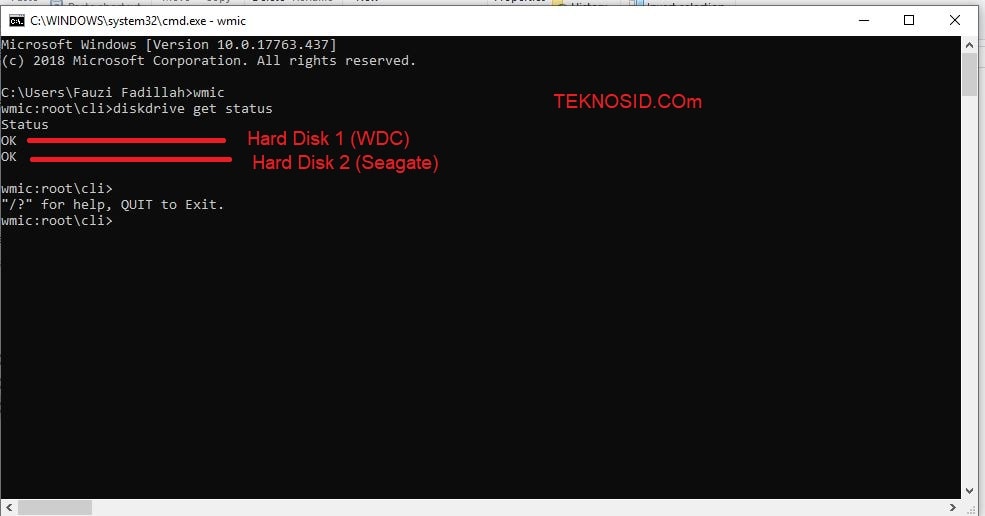
2. Windows CHKDSK Tool
Pada sistem operasi Windows memiliki fitur juga yang bisa kamu gunakan untuk memeriksa kesalahan atau bad sector pada Hard Disk, Jika menemukan kesalahan sektor, fitur ini juga bisa memperbaikinya, agar tidak terjadi bad sector.
- Buka Windows Explorer, kemudian tentukan Drive mana yang akan diperiksa C:, D:, E:, dan F:, Bilamana hard disk yang terasa lambat ada dipartisi E: dan :F pilih salah satu dari partisi tersebut.
- Selanjutnya pada Drive tersebut klik kanan dan pilih Properties
- Setelah masuk Properties, pilih menu Tools, dibagian Error checking klik Check
- Klik Scan drive, nantinya secara otomatis hard disk akan otomatis akan periksa dan dipindai.
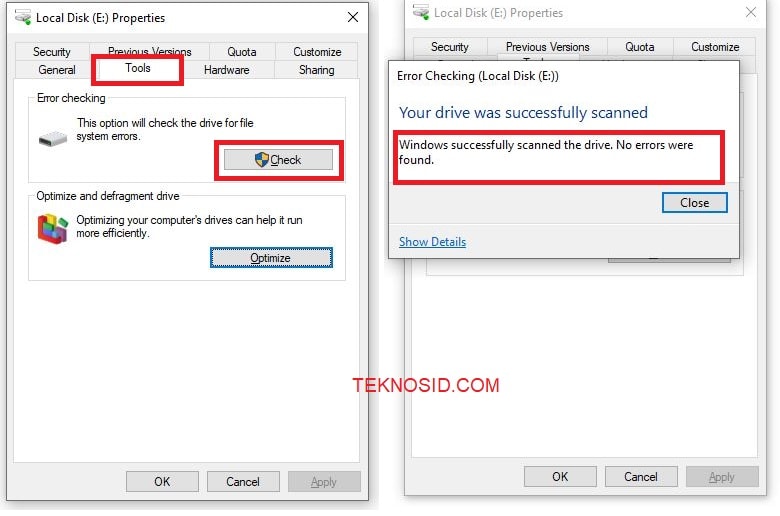
Jika dalam keadaan normal akan tertulis “Windows successfully scanned the drive. No Errors were found”
Catatan:
- Jika ada masalah atau mulai terasa lambat, Anda bisa menggunakan fitur Optimize and Defragment
3. CrystalDiskInfo
Cara mudah untuk memeriksa kesehatan hard disk/SSD, Anda bisa menggunakan aplikasi pihak ketiga yaitu CrystalDiskInfo, software ini gratis Anda bisa mengunduhnya pada situs resminya.
Selain memeriksa kondisi hard disk/SSD, pada aplikasi ini juga memberikan informasi tentang perangkat itu sendiri, mulai dari suhu, informasi hard disk, spesifikasi, dan masih banyak lagi
- Kunjungi halaman resmi CrystalDiskInfo, untuk mengunduhnya pilih format .exe, setelah selesai diunduh, kemudian install.
- Buka software CrystalDiskInfo, nantinya jika hard disk/SSD dalam kondisi baik, akan tertulis Good. Seperti yang pernah kami alami jika keadaan rusak atau bad sector tidak tertulis Good bahkan software ini tidak bisa mendeteksinya, yakni terulis Unkown.
Screenshot
- Hard disk Seagate Barracuda 2TB sebelum diretur dalam keadaan bad sector pada software CrystalDiskInfo tertulis Unkown:
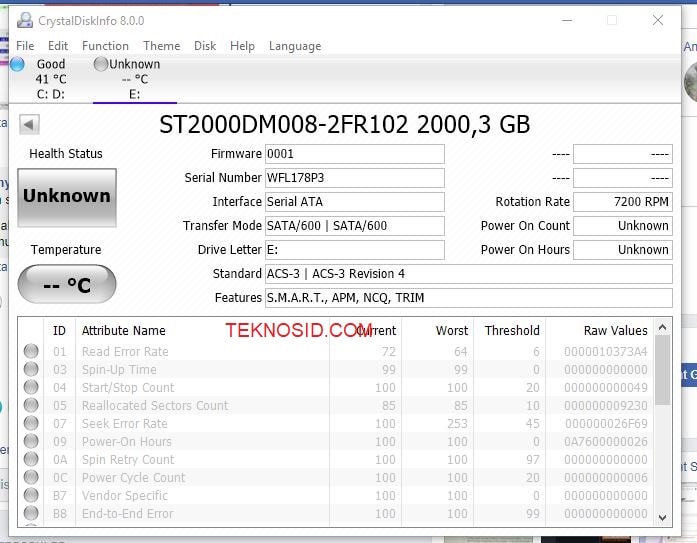
- Hard disk Seagate Barracuda 2TB sesudah diretur dalam kondisi baik pada software CrystalDiskInfo tertulis Good:
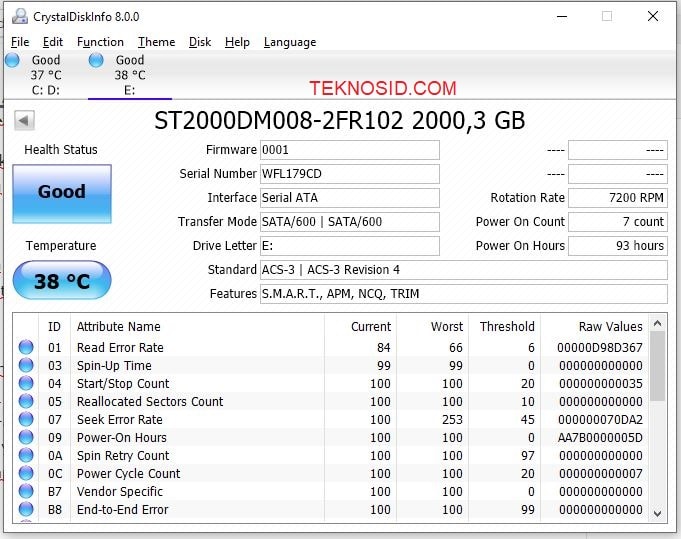
4. HD Sentinel
Jika aplikasi CrystalDiskInfo tampilannya agak sedikit membingungkan. Anda bisa menggunakan Hard Disk Sentinel karna seperti yang kami alami juga, setelah menggunakan aplikasi ini, hard disk yang terbukti bad sector pada aplikasi Hard Disk Sentinel pada bagian status Health tertulis bad sector, sesuai dengan kondisi yang kami ketahui yakni bad sector, beserta informasi tingkat kerusakaanya.
HD Sentinel adalah aplikasi berbayar, namun Anda bisa menggunakannya secara Limited Trial/Free Version. Informasi hard disk/SSD yang diberikan cukup lengkap dan tampilannya lebihm mudah dipahami.
- Kunjungi halaman download Hard Disk Sentinel, jika Anda ingin mengunduh versi Profesional Anda bisa membayarnya seharga 53 USD (Lifetime License). Tetapi jika ingin menggunakan versi gratisnya pilih yang Limited Trial, setelah selesai diunduh kemudian Install
- Buka aplikasi Hard Disk Sentinel, bisa kamu lihat pada menu utama jika Hard Disk dalam kondisi baik, akan tertulis 100% Excellent, sebaliknya keadaan rusak akan tertulis Critical & Failure Predicted, serta dibawahnya juga ada penjelasan, bisa saja disebabkan “Bad Sector” atau yang lainnya. Contohnya seperti gambar dibawah ini:
Screenshot
- Hard disk Seagate 2TB sebelum diretur dalam keadaan bad sector pada software Hard Disk Sentinel tertulis Critical:
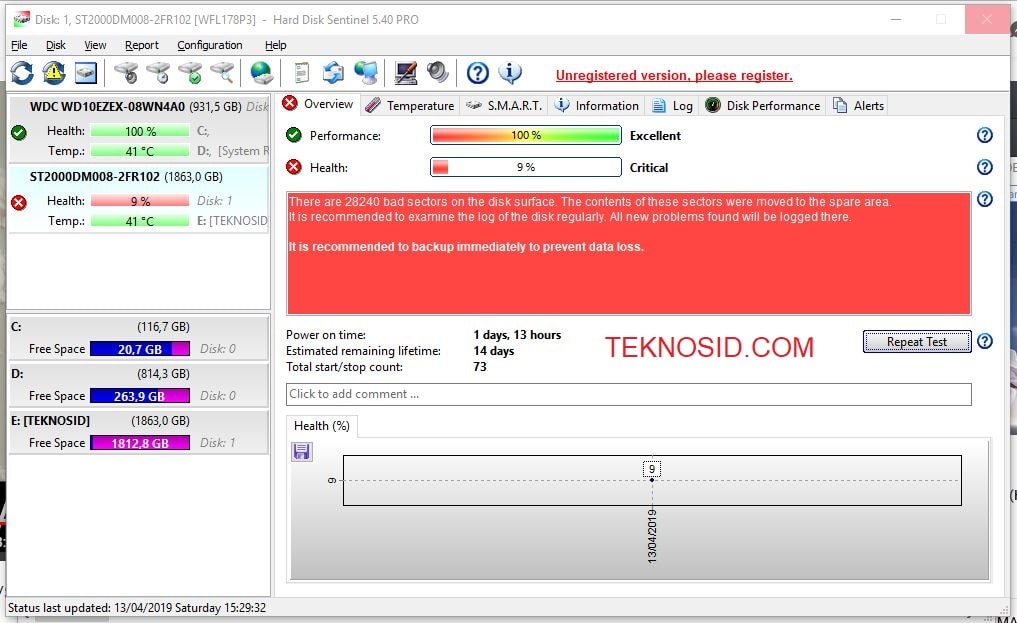
- Hard disk Seagate Barracuda 2TB sesudah diretur dalam kondisi baik pada software Hard Disk Sentinel tertulis Excellent:
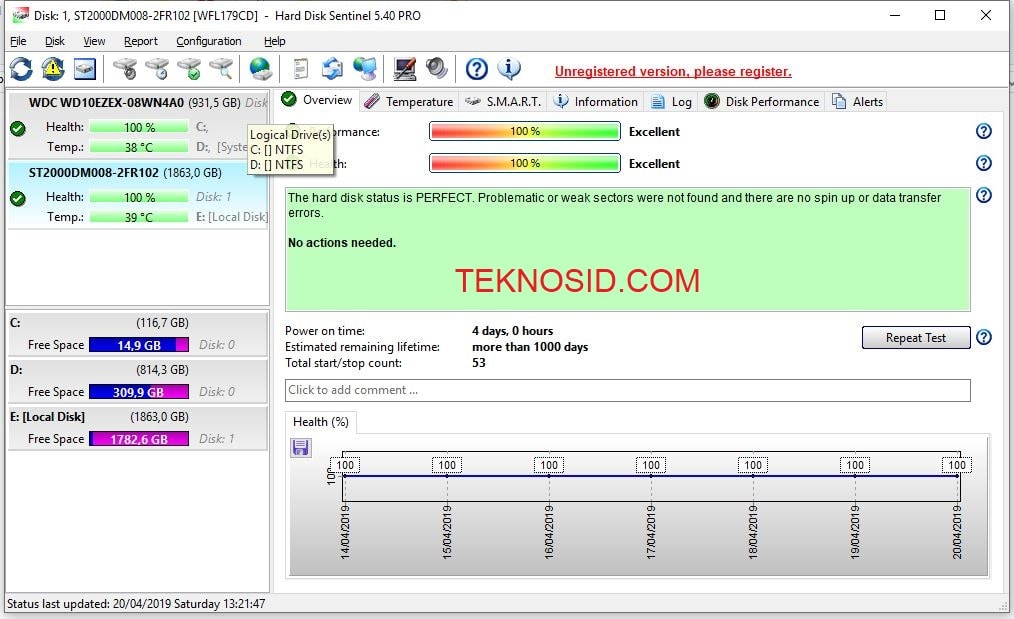
–
Kesimpulan
Bila hard disk/SSD yang Anda miliki saat membelinya baru, tetapi saat dicek kesehatannya ternyata kurang baik? Sesegera mungkin menghubungi toko atau langsung menghubungi service center dari produk yang Anda gunakan.
Sementara itu, bila hard disk/SSD yang Anda miliki sudah bertahun-tahun dijalankan dan merasakan penurunan performa. Kami sarankan amankan file-file penting, ditakutkan konidisi kesehatan HDD/SSD tidak membaik.
Tag: HDD, Hardisk, Harddisk













![Kumpulan ROM Xiaomi Redmi 3 : Stabil China / Developer / Distributor [UPDATE]](https://www.teknosid.com/wp-content/uploads/2016/05/xiaomi-redmi-3-copy.jpg-100x70.jpg)


